المتاحة في OS Windows منذ Windows 95قيادة يجري يمكن استخدامها من قبل المستخدمين لإطلاق التطبيقات تثبيت أو نظام المرافق مباشرة من Desktop، دون الحاجة إلى فتح لوحة التحكم, Start Menu/بدء الشاشة أو ملفات البرنامج. في النظم السابقة Windows, يجري كان يمكن الوصول إليها بسهولة من Start Menuولكن منذ Windows 7 لم يظهر في وزارة الدفاع default القائمة أو نظام سطح المكتب بدء. إذا الاستخدام المنتظم يجري في كثير من الأحيان ما يكفي وتريد أن يكون هذا ميزة على اليد فقط في حالة، فإن الحل بسيط جدا أن يكون ل إضافة "تشغيل" إلى شريط المهام، لأن ثم يمكنك الوصول بنقرة واحدة.
كيف يمكننا إضافة Run in Taskbar بتنسيق Windows 7/Windows 8?
- انقر بزر الماوس الأيمن على مساحة فارغة على Desktop وحدد جديد > الاختصار القائمة المعروضة
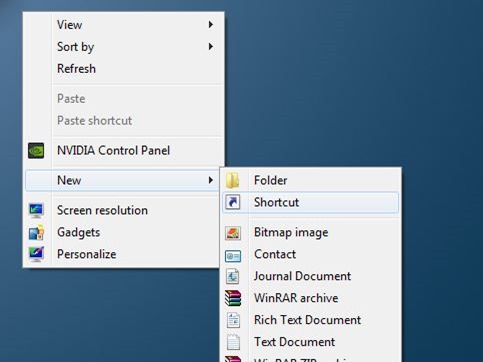
- نسخ الموقع أدناه وتعطي المعكرونة في الحقل أدناه اكتب موقع العنصر
C: \Windows\explorer.exe shell:::{2559a1f3-21d7-11d4-bdaf-00c04f60b9f0}
(أي C فمن قسم النظام)
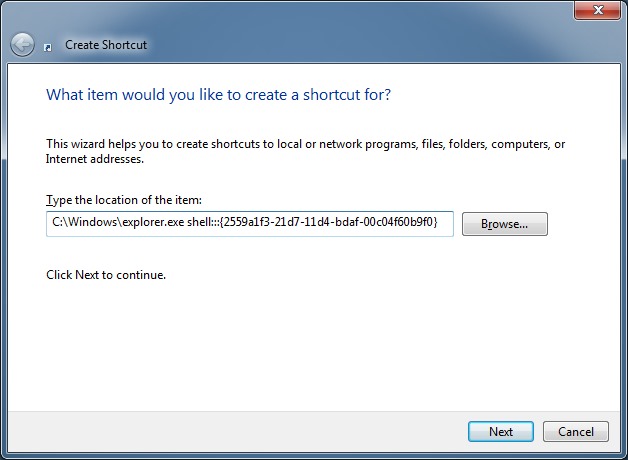
- انقر التالى، ثم اكتب يجري في الحقل أدناه اكتب اسما لهذا الاختصار وانقر على نهاية
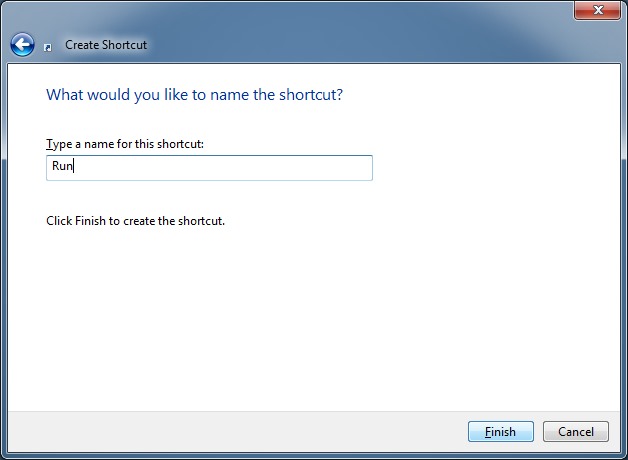
- اختصار للأمر يجري سيتم إنشاء Desktopللحزب الشيوعى الصينى ك
- ثم السماح انقر بزر الماوس الأيمن على الاختصار خلق وحدد دبوس لشريط المهام القائمة عرض (أو ببساطة استخدام السحب والإفلات لإضافة اختصار في شريط المهام)
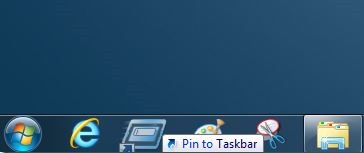
ملاحظة: طريقة أخرى سريعة للوصول إلى تشغيل كلاهما في /windows 7 وفي Windows 8 هو استخدام تركيبة المفاتيح Windows + ر.
STEALTH SETTINGS - كيف add اركض إلى شريط المهام بتنسيق Windows 7 و Windows 8